Introducción
Los Chromebooks son portátiles convenientes y livianos, perfectos tanto para uso personal como profesional. Uno de los factores clave que contribuyen a su eficiencia es la forma en que manejan los datos de las aplicaciones. Sin embargo, con el tiempo, los datos almacenados por estas aplicaciones pueden acumularse, afectando el rendimiento de su dispositivo. Para mantener el funcionamiento óptimo de su Chromebook, es esencial gestionar y eliminar estos datos periódicamente. Esta guía le enseñará los diversos métodos y mejores prácticas para borrar los datos de aplicaciones en su Chromebook.
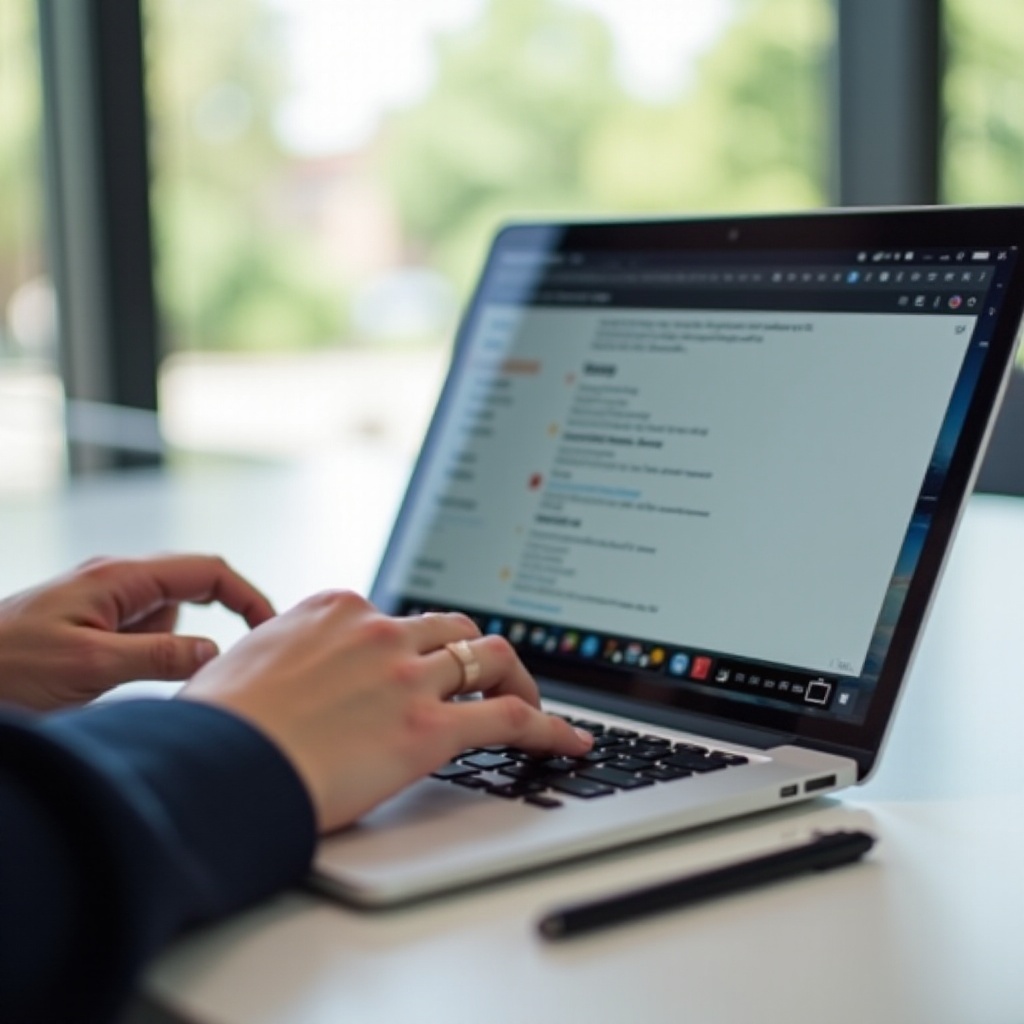
Entender el Almacenamiento de Datos de Aplicaciones en Chromebooks
Los Chromebooks almacenan datos de aplicaciones de manera similar a otros dispositivos informáticos. Cuando instala aplicaciones en su Chromebook, estas generan y almacenan datos, como preferencias del usuario, archivos de caché y datos temporales. Estos datos almacenados ayudan a que las aplicaciones funcionen eficientemente al minimizar los tiempos de carga y mejorar la experiencia del usuario.
Sin embargo, a medida que los datos de las aplicaciones crecen, pueden ocupar un espacio de almacenamiento significativo y ralentizar su Chromebook. Saber cómo gestionar estos datos de manera efectiva es crucial para mantener el rendimiento de su dispositivo. Borrar los datos de las aplicaciones puede liberar espacio de almacenamiento, resolver problemas relacionados con las aplicaciones y proporcionar una experiencia de usuario más fluida.
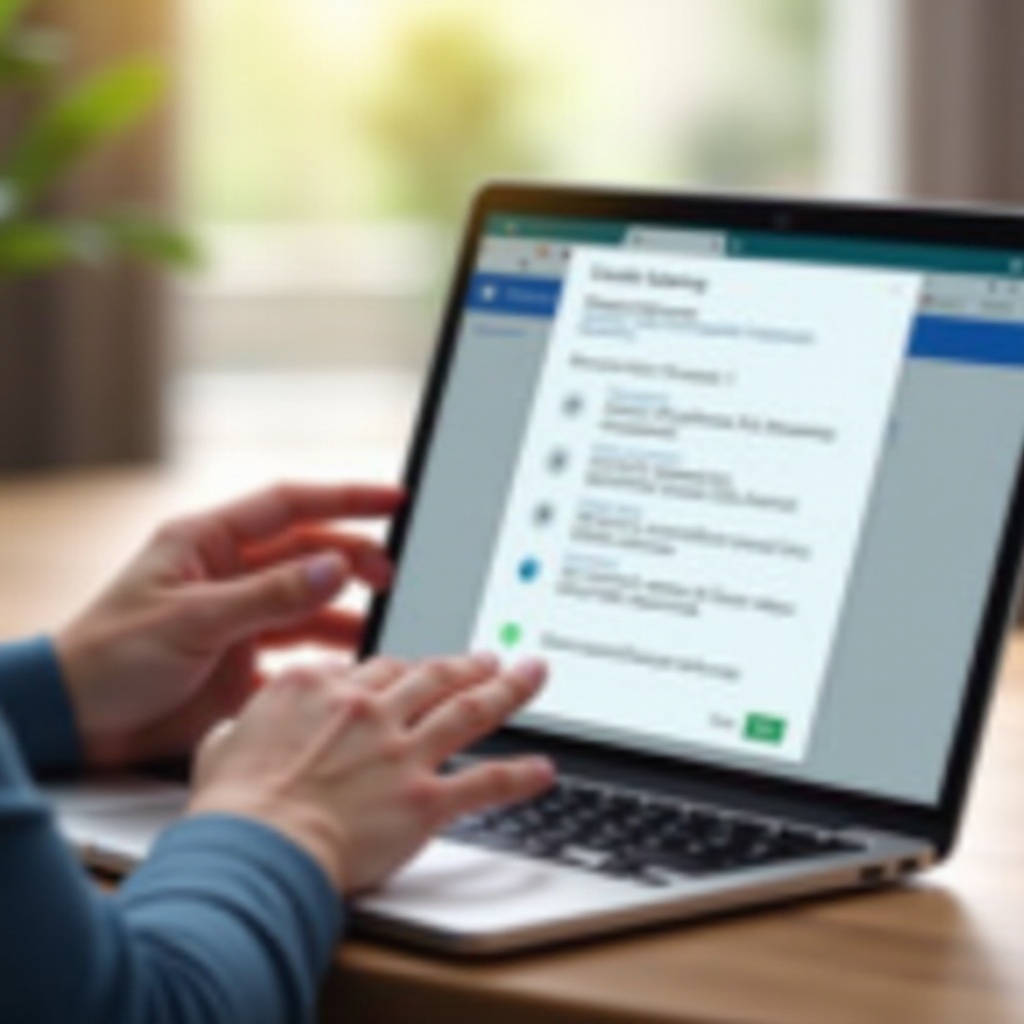
¿Por Qué Eliminar los Datos Almacenados en las Aplicaciones?
Eliminar los datos de las aplicaciones de su Chromebook es beneficioso por varias razones:
- Optimizar el Rendimiento: Los datos excesivos de las aplicaciones pueden ralentizar su dispositivo. Eliminar estos datos ayuda a que su Chromebook funcione más rápido y de manera más eficiente.
- Liberar Espacio de Almacenamiento: Los Chromebooks a menudo vienen con un almacenamiento limitado. Borrar los datos de las aplicaciones puede liberar espacio valioso para otras aplicaciones y archivos.
- Solucionar Problemas de Aplicaciones: A veces, las aplicaciones pueden volverse no responsivas o funcionar incorrectamente debido a datos corruptos. Eliminar y reinstalar los datos puede resolver dichos problemas.
- Mejorar la Privacidad: Al eliminar los datos almacenados, minimiza el riesgo de que usuarios no autorizados accedan a su información personal.
Al eliminar regularmente los datos de las aplicaciones, puede mantener un equilibrio óptimo entre el espacio de almacenamiento y el rendimiento del dispositivo, asegurando que su Chromebook funcione sin problemas.
Métodos para Eliminar los Datos de las Aplicaciones en un Chromebook
Existen varios métodos que puede utilizar para eliminar los datos de las aplicaciones en su Chromebook. Estos van desde procesos manuales hasta automatizados, cada uno con su conjunto de beneficios.
- Limpieza Manual: Eliminar manualmente los datos de las aplicaciones le permite seleccionar aplicaciones específicas para la eliminación de datos, dándole control sobre qué datos eliminar.
- Herramientas Incorporadas en Chrome OS: Chrome OS incluye herramientas como la Gestión de Almacenamiento que ayudan a gestionar y eliminar datos innecesarios. Estas herramientas son fáciles de usar y efectivas para la mayoría de los usuarios.
- Aplicaciones de Terceros: Aplicaciones como CCleaner pueden usarse para automatizar el proceso de limpieza de datos de aplicaciones y otros archivos temporales, proporcionando un enfoque sin intervención para la gestión de datos.
Conocer estos métodos le ayuda a elegir la opción más adecuada según sus necesidades y nivel de comodidad técnica.
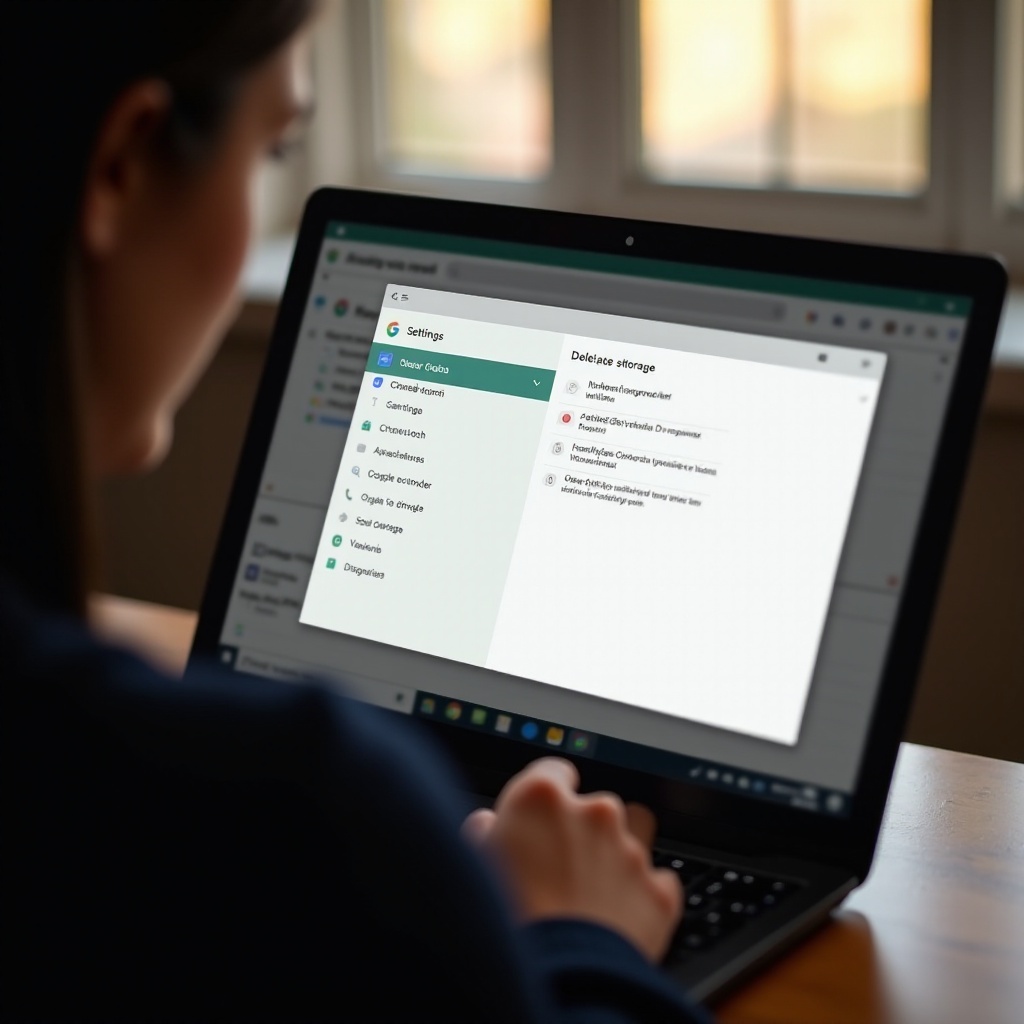
Guía Paso a Paso para Limpiar los Datos de las Aplicaciones
Limpiar los datos de las aplicaciones en su Chromebook es un proceso sencillo. Siga estos pasos para mejorar el rendimiento y liberar espacio de almacenamiento:
- Abrir el Cajón de Aplicaciones: Haga clic en el icono del Lanzador y luego en la flecha hacia arriba para acceder al Cajón de Aplicaciones.
- Seleccionar Configuración: Haga clic en el icono de engranaje para abrir el menú de Configuración.
- Navegar a Aplicaciones: Desplácese hacia abajo y seleccione ‘Aplicaciones’ o ‘Aplicaciones de Google Play Store.’
- Gestionar Aplicaciones: Elija ‘Gestionar tus aplicaciones’ para ver todas las aplicaciones instaladas.
- Seleccionar Aplicación: Haga clic en la aplicación cuyos datos desea borrar.
- Almacenamiento y Caché: Dentro de la configuración de la aplicación, seleccione ‘Almacenamiento y caché.’
- Borrar Almacenamiento: Haga clic en ‘Borrar almacenamiento’ y luego confirme la acción.
- Reiniciar Chromebook: Para mejores resultados, reinicie su dispositivo para asegurarse de que todos los datos se borren.
Seguir estos pasos asegura que los datos de las aplicaciones se eliminen eficientemente, mejorando el rendimiento de su Chromebook.
Medidas Preventivas y Mejores Prácticas
Para reducir la necesidad de eliminar datos con frecuencia, considere implementar estas mejores prácticas:
- Mantenimiento Regular: Programe intervalos regulares para limpiar los datos de las aplicaciones y la caché para mantener su Chromebook funcionando sin problemas.
- Monitorear el Uso del Almacenamiento: Utilice las herramientas de Chrome OS para monitorear qué aplicaciones ocupan más espacio y borre sus datos regularmente.
- Instalación Minimalista: Instale solo las aplicaciones que usa con frecuencia para evitar la acumulación innecesaria de datos, lo cual puede ralentizar su dispositivo.
- Usar Almacenamiento en la Nube: Almacene archivos grandes y copias de seguridad en servicios de almacenamiento en la nube como Google Drive para liberar espacio de almacenamiento local y reducir la carga en su Chromebook.
Implementar estas mejores prácticas puede reducir significativamente el desorden y mantener la velocidad y eficiencia de su Chromebook.
Conclusión
Saber cómo gestionar y eliminar eficazmente los datos almacenados en las aplicaciones de su Chromebook es esencial para asegurar su máximo rendimiento. El mantenimiento regular y la eliminación de datos pueden liberar espacio de almacenamiento, optimizar el rendimiento y abordar cualquier problema relacionado con las aplicaciones.
Preguntas Frecuentes
¿Con qué frecuencia debo eliminar los datos de las aplicaciones en mi Chromebook?
Depende del uso, pero una limpieza mensual puede ayudar a mantener un rendimiento óptimo. Sin embargo, los usuarios intensivos pueden necesitar borrar datos con más frecuencia.
¿Eliminar los datos de las aplicaciones borrará mis configuraciones o el progreso de las aplicaciones?
Sí, borrar los datos de las aplicaciones eliminará las configuraciones, preferencias del usuario y potencialmente el progreso en algunas aplicaciones. Siempre haga una copia de seguridad de los datos importantes antes de borrar.
¿Existen herramientas para ayudar a automatizar la eliminación de los datos de las aplicaciones?
Sí, herramientas como CCleaner pueden automatizar el proceso de borrar datos de las aplicaciones. La herramienta de Gestión de Almacenamiento incorporada en Chrome también ayuda a gestionar los datos de las aplicaciones de manera efectiva.
